Si requerimos que nuestro servicio de correo sea administrado por Google (Gmail / GSuite), deberemos configurar los registros MX para que estos indiquen al correo saliente y entrante el servidor correcto.
Ingresamos a nuestro cPanel; donde ubicamos la sección Dominios y hacemos clic en Editor de zonas:
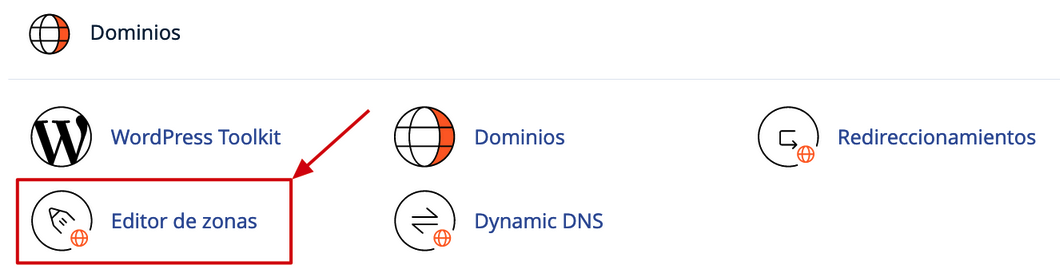
Seleccionamos el dominio a editar y hacemos clic en en Administrar:

Filtramos los registros para visualizar sólo los de tipo MX y eliminamos los existentes:
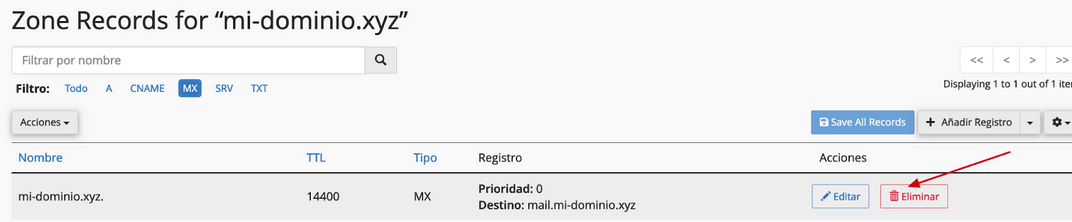
Damos clic en Añadir Registro con la información proporcionada por el proveedor Google Workspace.
Nota:
mi-dominio.com debe ser remplazado con el dominio que estamos editando.
- Si adquirimos el servicio de Google Workspace antes del 2023, agregamos los siguientes registros:
| Host o Nombre | Tipo | Prioridad | Valor |
| mi-dominio.com | MX | 1 | ASPMX.L.GOOGLE.COM |
| mi-dominio.com | MX | 5 | ALT1.ASPMX.L.GOOGLE.COM |
| mi-dominio.com | MX | 5 | ALT2.ASPMX.L.GOOGLE.COM |
| mi-dominio.com. | MX | 10 | ALT3.ASPMX.L.GOOGLE.COM |
| mi-dominio.com. | MX | 10 | ALT4.ASPMX.L.GOOGLE.COM |
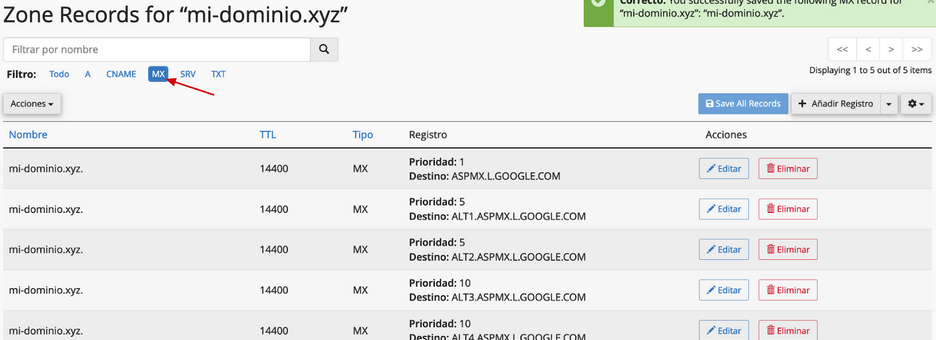
- En caso de que contratamos el servicio de correo en 2023 o después, añadimos el siguiente registro:
|
Host o Nombre |
Tipo | Prioridad | Valor |
| mi-dominio.com | MX | 1 | SMTP.GOOGLE.COM. |
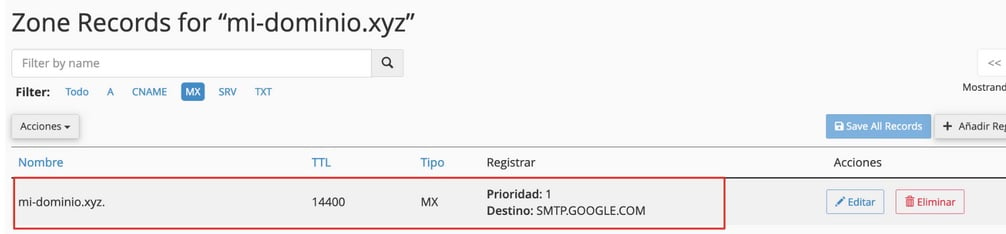
Nos dirigimos al menú principal de cPanel; ubicamos la sección Email y damos clic en Enrutamiento de emails:
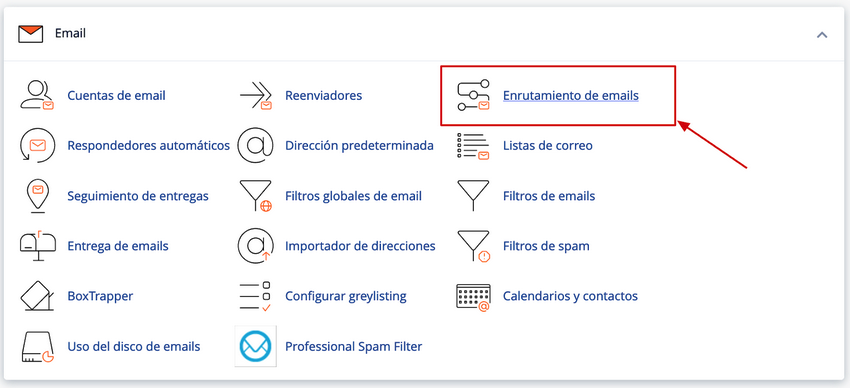
Modificamos el Enrutamiento de emails por Intercambiador de correo remoto:
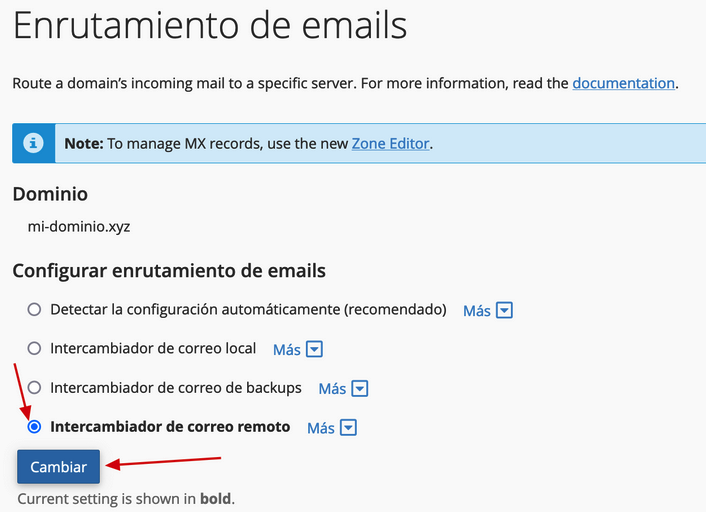
Finalmente solo debemos esperar la propagación de los DNS que puede demorar desde unos minutos hasta 24 horas en completarse.
¿Tienes alguna duda? Contáctanos generando un ticket desde tu panel de clientes de NEUBOX , ¡con gusto te apoyaremos!